Панель меню. Меню File.
Для открытия существующего документа выбирают команду Open (Открыть). В результате появляется стандартное для приложений Windows диалоговое окно Открытие файла, в котором следует выбрать соответствующий файл. По умолчанию в списке отображаются только файлы Maple (имеющие расширение .mws или .ms). Если нужно открыть файл другого формата, в качестве типа отображаемых файлов следует выбрать Maple Text (Текст Maple) (файлы с расширением .txt) или All files (Все файлы). В последнем случае отображаются все файлы, содержащиеся в данном каталоге.
При открытии файла, тип которого отличается от .mws, .ms или .txt, на экране появляется окно выбора формата (Text Format Choice). Если выбрать команду Maple Text, то при открытии файла будет отображаться только тот код, который соответствует текстовому формату Maple. Если такого кода нет, откроется пустое окно. Альтернативный выбор Text подразумевает преобразование содержимого файла в текстовый формат.
Если документ уже сохранялся и имеет название, то щелчок на команде Save приведет к сохранению всех внесенных в документ изменений. При выборе команды Save as появится такое же диалоговое окно, как и при первом сохранении документа. Это удобно, если нужно создать копию рабочего документа. Старая версия документа остается неизменной.
Подменю Export as (Экспортировать как) позволяет преобразовать рабочие документы Maple в документы форматов HTML, HTML with Math ML (формат HTML с формулами в формате MathML – это новая в Maple 7 и 8 команда), LaTex, Maple Text, Plain Text, RTF и XML (новая команда в Maple 9). Для этого достаточно просто выбрать из предложенного списка нужный формат.
В Maple 9 добавлена команда Send (Отправить), позволяющая отправлять рабочий документ по электронной почте в качестве вложения.
Чтобы закрыть текущий рабочий документ, выбирают команду Close (Закрыть) (комбинация клавиш CTRL + F4).
Группа команд меню File, которые начинаются со слова Print (Печатать), используется для выполнения настроек печати.
- Print (CTRL + P) – печать рабочего документа.
- Print Preview (Предварительный просмотр) – предварительный просмотр данных, выводимых на печать.
- Print Setup (Настройка принтера) – выполнение настроек принтера.
Как уже отмечалось выше, по сравнению с предыдущей (седьмой) версией, в Maple 9 в графическом интерфейсе появилась одна особенность: меню Options (Сервис) отсутствует, а функции, реализуемые в этом меню, вынесены в подменю Preferences (Настройки) меню File. Если выбрать указанное подменю, откроется диалоговое окно File Preferences (Файловые настройки) с пятью вкладками: General (Общие), I/O Display (Отображение данных ввода-вывода), Plotting (Графика), Numerics (Числа) и Spell (Орфография) (рис. 1.4). Выбирая ту или иную из вкладок, можно выполнить различную настройку системы.
Вкладка General (рис. 1.4) позволяет, кроме прочего, задать тип браузера (группа Browser). Назначение кнопки, поля ввода и флажка опции в этой группе соответствует тому, что описывалось выше для команды Options Browser пакета Maple 7. Кроме того, на вкладке General можно установить режим автоматического сохранения AutoSave (Автосохранение). В этом режиме все открытые рабочие документы будут периодически автоматически сохраняться. Чтобы перейти в данный режим, следует установить флажок опции Enable AutoSave (Активизировать автосохранение), а в поле ввода if every… minutes (Каждые… минут) указать интервал времени, по истечении которого будет выполняться сохранение. При автосохранении в том же каталоге, где размещен документ, создается его копия с постфиксом _MAS. После сохранения документа пользователем этот временный файл удаляется.
— Регулярная проверка качества ссылок по более чем 100 показателям и ежедневный пересчет показателей качества проекта.
— Все известные форматы ссылок: арендные ссылки, вечные ссылки, публикации (упоминания, мнения, отзывы, статьи, пресс-релизы).
— SeoHammer покажет, где рост или падение, а также запросы, на которые нужно обратить внимание.
SeoHammer еще предоставляет технологию Буст, она ускоряет продвижение в десятки раз, а первые результаты появляются уже в течение первых 7 дней. Зарегистрироваться и Начать продвижение
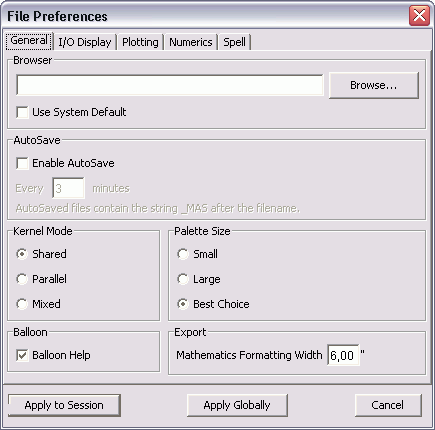
Рис. 1.4. Окно File Preferences открыто на вкладке General
